Jak rozumět EXIFu aneb co jsou metadata a jak je využít
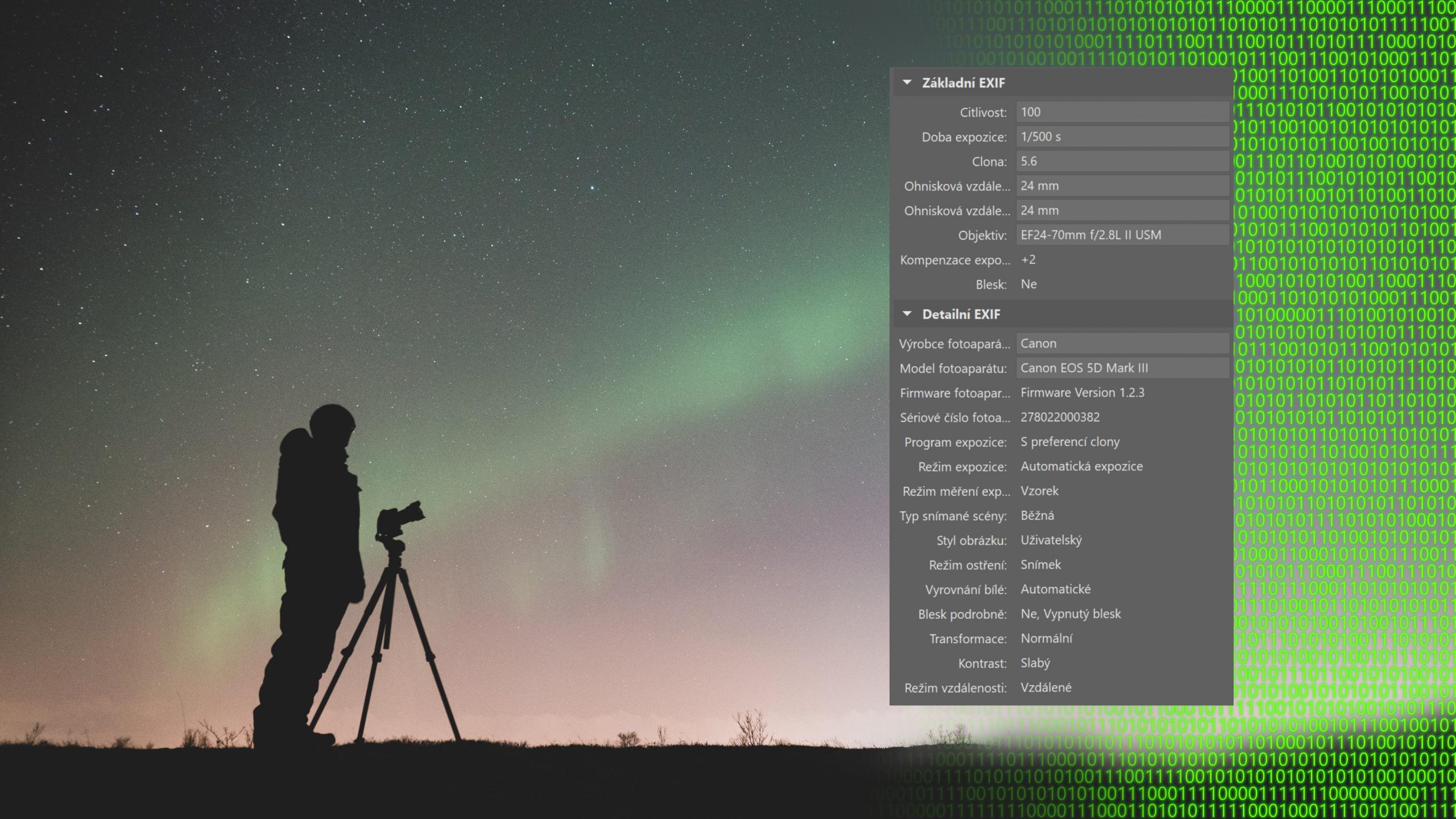
Udělat si ve fotkách pořádek, jednoduše dohledat potřebné snímky nebo zlepšit své fotografické dovednosti. S tím vším vám pomůžou metadata – tedy EXIF, IPTC nebo XMP. Podívejte se, co vám prozradí a jak je využít.
Metadata jsou informace o digitálních souborech. V případě digitálních fotografií rozlišujeme tři základní typy metadat:
- Základní metadata (EXIF) k fotografii přidává software přímo ve fotoaparátu.
- Rozšiřující data (IPTC) k souborům zpravidla vkládáme ve fotoeditoru.
- Data obsahující informace o procesu zpracování fotografie ve fotoeditoru (XMP) vznikají při úpravách snímku a mohou být uložená v samostatném souboru.
EXIF (Exchangeable Image File Format) jsou informace, které fotoaparát automaticky zapíše při pořízení fotografie a jsou její nedílnou součástí. EXIF k fotografiím přiřadí:
- informace o modelu fotoaparátu, kterým jste snímek pořídili, a o jeho výrobci,
- expoziční hodnoty fotky (čas závěrky, clona objektivu, hodnota ISO),
- údaje o použitém objektivu a ohniskové vzdálenosti,
- informace o nastavení blesku,
- datum a čas pořízení snímku,
- údaje o rozlišení fotografie,
- informace o nastavení vyvážení bílé,
- GPS souřadnice,
- náhled fotografie
- a další data (liší se podle výrobce fotoaparátu).
IPTC (zkratka pochází z názvu konsorcia, které stálo u zrodu těchto metadat – International Press Telecommunication Council) jsou údaje nad rámec základních dat v EXIFu. Přímo ve fotoaparátu (mám ověřeno u digitálních zrcadlovek Canon) můžete vkládat informace o copyrightu (jméno autora fotografie). Ve fotoeditoru obvykle přidáte další data, jako jsou:
- popis fotografie,
- klíčová slova,
- hodnocení snímku,
- barevné štítky,
- a další data (opět se liší podle výrobce fotoaparátu či fotoeditoru).
Jak metadata zobrazit?
Metadata si sice zobrazíte i v průzkumníku Windows ve vlastnostech obrázku, lepší a přehlednější zobrazení ale nabízejí fotoeditory, například Zoner Studio. Podporuje nejaktuálnější verzi EXIF a umožní vám některá data opravit a přidat.
Základní náhled metadat najdete v modulu Správce v pravém panelu v záložkách Základní EXIF a Detailní EXIF.

Další informace, které můžete k fotografii vložit přímo v prostředí Zoner Studia, jsou:
- název fotografie,
- popis,
- klíčová slova,
- hodnocení fotografie,
- barevná značka
- a souřadnice GPS.
Kromě modulu Správce informace o metadatech zobrazíte také v modulu Editor, a to pomocí příkazu Informace o souboru (Ctrl+Shift+Enter).
K čemu EXIF využijete?
Metadata z EXIFu mají při práci s digitální fotografií řadu praktických využití. S jejich pomocí můžete například zjistit, proč se snímek nepovedl, nebo odkoukat finty zkušených fotografů. Díky metadatům, která sami do fotek přidáte (třeba klíčová slova), si také usnadníte organizaci svých fotografií.
Využijete je i pro přímý tisk z fotoaparátu nebo z paměťové karty. V EXIFu jsou totiž data, která potřebuje tiskárna ke správné identifikaci fotografie. Podle nich pak zvolí optimální nastavení tisku.
Také se vám budou hodit při korekci optických vad objektivu ve fotoeditoru.
Podívejme se teď na některá využití metadat podrobněji.
Filtrování fotografií pomocí metadat
Díky metadatům můžete snadno filtrovat a vyhledávat fotografie. Záleží přitom jen na vás, jestli k tomu využijete údaje uložené v EXIFu nebo v IPTC. Zoner Studio vám umožní pracovat s oběma typy dat.
Stačí v modulu Správce použít příkaz Organizovat > Filtrovat zobrazení. K filtrování fotografií podle EXIFu zvolte záložku Pokročilé. Záložky Poznámky, Klíčová slova, GPS a Text použijte pro filtrování podle dat přidaných v Zoner Studiu.
Příkladem může být filtrování fotografií podle hodnocení pomocí hvězdiček. K obrázkům je přidáte v Zoner Studiu a usnadní vám zpracování většího množství fotek z jednoho focení. Díky hvězdičkám totiž určíte důležitost jednotlivých snímků.
Fotografie pak vyfiltrujete příkazem Filtrovat zobrazení a zaškrtnutím záložky Poznámky. Poté stačí u možnosti Hodnocení zadat požadované podmínky.
Můžete tak vytřídit fotografie, které chcete podrobně upravit, vytisknout a zařadit do portfolia (například hodnocení 3 hvězdičky a více) nebo naopak snímky, které plánujete pouze archivovat (hodnocení 1 hvězdička).
Takto si rychle zobrazíte pouze fotky, se kterými hodláte pracovat. A nemusíte procházet celou složku.
Metadata vám pomůžou s hledáním fotek
Podle libovolných metadat také vyhledáte konkrétní snímky. Na pár kliknutí si tak zobrazíte fotografie z předloňské dovolené, obrázky svých dětí nebo například panoramatické fotky. Stačí jen snímkům přiřadit značky, hodnocení či třeba klíčová slova.
Můžete je přidat jak každé fotografii zvlášť, tak hromadně více snímkům – to se vyplatí například u fotek pořízených na stejném místě.
Nejjednodušší je přidat obrázkům metadata už při importu do počítače. Zvládnete to ale i kdykoliv později. Stačí v modulu Správce vybrat snímky, kterým chcete dané údaje přidat, a spustit příkaz Informace > Hromadné přiřazení informací (Ctrl+K). Poté jen zadáte patřičná data.

Sadu základních dat, kterou budete často používat, si můžete kliknutím na ikonu diskety uložit.
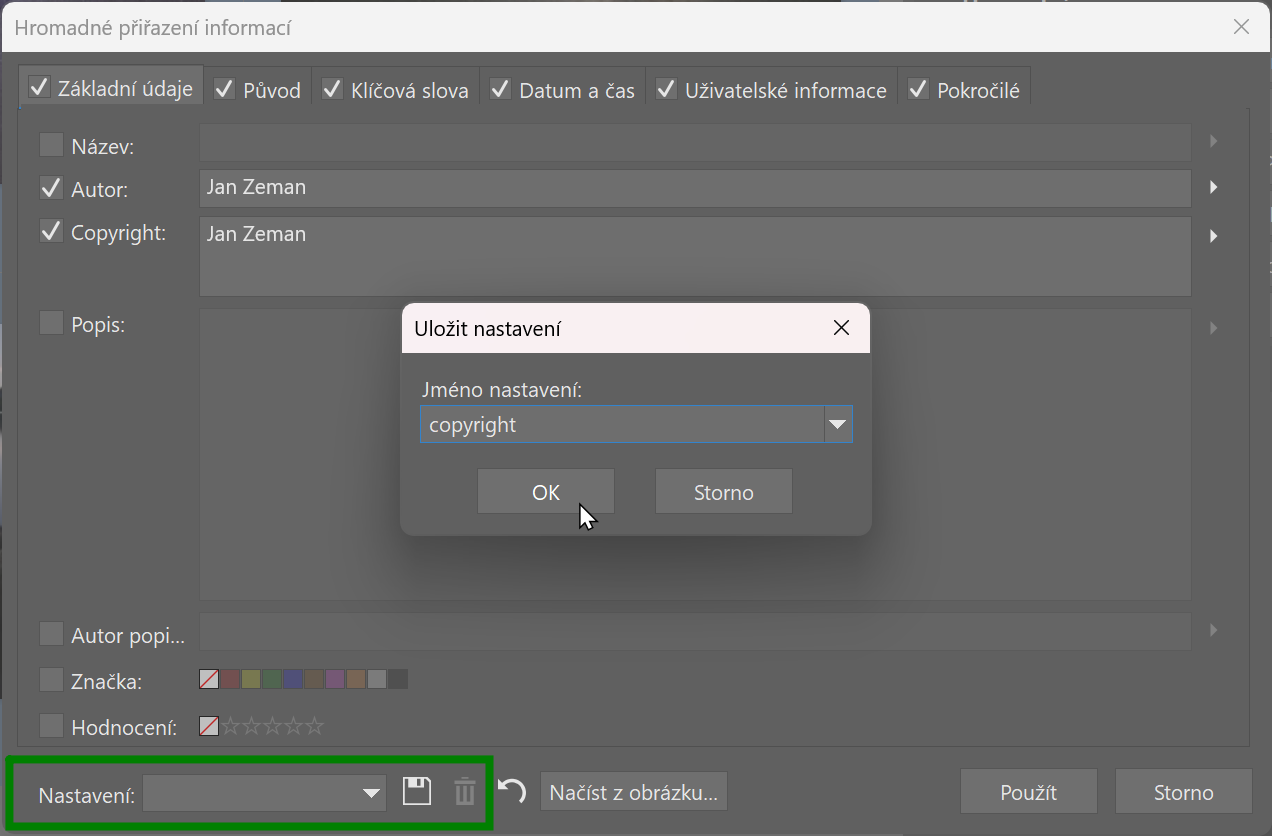
Díky EXIFu zlepšíte své fotky
Základní EXIF vám pomůže také s vyhodnocováním technických problémů na fotografiích.
U rozmazaného snímku vám prozradí, zda je problém například v dlouhém expozičním času a ve chvění, které se přenáší z rukou na fotoaparát. A jestli ostatní expoziční parametry umožňují za podobných podmínek čas závěrky zkrátit nebo zda je potřeba použít stativ.
Díky tomu se můžete z chyb poučit a zlepšovat své dovednosti.
Podobně vám EXIF poslouží také u cizích fotografií. Řekne vám, jakou techniku autor použil k dosažení výsledku. A vy můžete příště otestovat podobné nastavení.
Opravy vad na základě EXIFu
Metadata obsahují také informace o použitém fotoaparátu a objektivu. A tyto informace vám pomůžou odstranit typické vady, které u daných modelů při focení vznikají.
S opravou těchto chyb pomáhají profily fotoaparátů a objektivů (LCP a DCP). Moderní fotoeditory jako Zoner Studio vám umožní tyto profily využít a automaticky opravit soudkovité či poduškovité zkreslení snímků, chromatickou aberaci a vinětaci.
Také díky nim můžete nastavit barevné profily fotoaparátů, které simulují originální barevné profily jednotlivých výrobců.
EXIF data a další metadata vám tak nabízejí spoustu možností, které vám práci s fotografiemi ulehčí. Naučte se je využívat.





Petr Soukup
Pěkné, pěkné, mám ale jeden problém.( Mám aktualizovanou verzi ZONER X). Po úpravách provedených na fotografii ve formátu RAV a po uložení do formátu JPG se mi data v EXIFu vymažou. Tabulka EXIF je bez hodnot. Dá se nastavit, aby se přenesly? Díky za info.
ZONER TÝM
Zdravím vás, Petře,
těší mě, že jste se zařadil mezi naše „Xkaře“ a věřím, že se ZPS X stane vaším oblíbeným editorem. K problému s ukládáním dat v EXIFu, doporučuji článek o exportu: https://www.milujemefotografii.cz/vylepseny-export-rychlejsi-chytrejsi-a-zvladne-vice-ukolu-najednou. V kapitole „Ovládněte metada“ se dozvíte jaké jsou možnosti uložení metadat. Kdybyste ani zde nenašel odpovědi na vaše otázky, kontaktujte prosím kolegy z týmu podpory (podpora@zoner.cz), rádi a ochotně s vám poradí.
Přejeme Vám mnoho krásných fotek bez ztráty metadat:-)
Eva | Redakce milujemefotografii.cz
Tomáš Prokeš
Myslím, že v práci s metadaty máte co zlepšovat. Především, ač jsem fotografoval na Canon, Panasonic, Sony, nikdy ZPS nedokázalo přečíst informace specifické pro tu kterou firmu. Programy jako Exifer a zejména EXIV prozradí o fotografii mnohem víc. A často jde právě o informece, podle kterých poznáte, že jste zapomněli ve menu něco nastavit – nebo vypnout.
Vyhledávání podle metadat … k základnímu vyhledávání jistě stačí. Ale … Nelze vyhledat, ve které fotografii jsem zapomněl vyplnit třeba … název v cizím jazyce. Nelze vyhledat fotografie, které sice (dejmetomu) obsahují klíč „houby“ ale neobsahují klíč „hřiby“. Vaši programátoři jistě znají pojem SQL. Ne, to není primárně název databáze. To je dotazovací jazyk. Doporučuji se jím inspirovat. Včetně podpory REGEX. ZPS by si takové vlastnosti myslím zasloužilo.
Eva Krušoftová
Zdravím vás, Tomáši,
těší mě váš zájem o pokročilé funkce ZPS X. Děkujeme za doporučení programu, kterým se můžeme inspirovat, jak říkáte vždy je co zlepšovat… 😉
Přeji vám mnoho inspirativních dnů:-)
Eva | Redakce Milujemefotografii.cz
Michal Špiřík Špiřík
Dobrý den, dovoluji si Vás požádat: „Jak najdu počet expozicí na závěrku“? V metadatech to nemůžu najít. Poradíte mi?. Děkuji.
Miloš Nosek
Dobrý den.
Chci se zeptat, proč u ZPS X v EXIF datech nevidím u fotografií z Pentaxu K5II použitý objektiv (a tedy zřejmě ani modul Vyvolat nedokáže přiřadit profil objektivu)? Nemám porovnání s jinou značkou fotoaparátu, ale např. v Lightroom informace o objektivu u Pentaxu je. Děkuji za odpověď.
František Kreisinger
Dobrý den, existuje v ZPS X nějaká snadná možnost, jak v editoru přímo vložit na fotografii někam datum jejího pořízení z EXIFu, nežli si to nejprve z EXIFu vyčíst a pak to tam dát přes vložení TEXTu? Můj foťák LUMIX má sice takovou možnost v nastaveních, ale to bych to pak měl u každé fotky a já to potřebuji jen u některých.
Redakce
Dobrý den,
ne, to bohužel nelze, toto musíte nastavit ve foťáku, nebo přidat jako text, jak píšete.